適用於: Power BI Desktop
Power BI 服務
Power BI 中的條件式格式設定是讓數據更具吸引力且更容易解譯的強大方式。 藉由套用自定義色彩、數據橫條、圖示,甚至是數據表和矩陣的 Web 連結,您可以一目了然地醒目提示趨勢、極端值和重要見解。 無論您是想要強調表現優異的指標、以可視化方式排名數據或建立互動式報表,本指南都示範如何使用條件格式來使數據更加生動。
注意
條件式格式僅適用於表格和矩陣中的值,不適用於矩陣中的欄或列。 您可以設定值、總計和小計的格式,但不能設定列或欄標題的格式。
在 Power BI 中套用條件式格式設定
您可以將條件式格式設定套用至任何文字或數據欄位,只要您在具有數值、色彩名稱或十六進位程式代碼值或 Web URL 值的欄位上設定格式。
若要套用條件式格式設定:
- 在 Power BI Desktop 或 Power BI 服務中選取 數據表 或 矩陣 視覺效果。
- 在 [ 視覺效果] 窗格中,以滑鼠右鍵按兩下或選取您要格式化之欄位旁邊的向下箭號。
- 在開啟的功能表中,選取 [ 條件式格式設定],然後選擇要套用的格式設定類型。
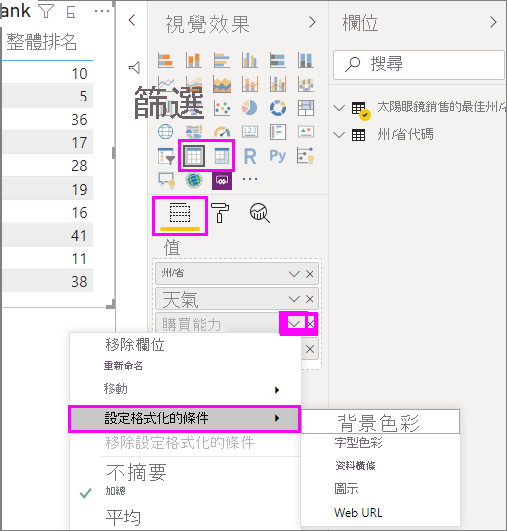
若要從視覺效果移除條件式格式設定,請從欄位的下拉功能表中選取 [移除條件 式格式設定],然後選取要移除的格式設定類型。
注意
條件式格式設定會覆寫您在具條件式格式的儲存格上應用的任何自定義背景或字型顏色。
下列各節會描述每個條件式格式設定選項。 您可以在單一資料表資料行中結合一個以上的選項。
格式化背景或字型色彩
使用表格數據行中字型色彩或單元格背景的條件式格式,可增強數據可讀性,並協助使用者快速識別趨勢、極端值或重要見解。 使用特定色彩格式化會將不同的色彩套用至預先定義的條件或類別,讓您更輕鬆地區分離散數據點。
若要格式化儲存格背景或字型色彩:
- 選取某個欄位的條件式格式,然後從功能表中選取背景色彩或字型色彩。
- [c0]背景色彩[/c0] 或 [c1]字型色彩[/c1] 對話框隨即開啟,標題中顯示您要格式化的欄位名稱。
- 設定條件式格式設定選項,然後選取 [確定]。
[背景色彩] 和 [字型色彩] 選項都相同,但會分別影響儲存格背景色彩和字型色彩。 您可以將相同或不同條件式格式設定套用至欄位的字型色彩和背景色彩。 如果您讓欄位的字型和背景具有相同色彩,則字型會混合成背景,所以資料表資料行只會顯示色彩。
當您使用條件式格式設定命令來開啟 [ 背景色彩 ] 或 [ 字型色彩 ] 對話框時,您可以從下列 [格式] 樣式 選項中選擇:
依色階上色
使用色階格式化提供以可視化方式表示值範圍的漸層,協助使用者快速了解數據的分佈和大小。
若要依色階格式化儲存格背景或字型色彩:
- 選取某個欄位的條件式格式,然後從功能表中選取背景色彩或字型色彩。
- 在 [背景色彩] 或 [字型色彩] 對話框的 [格式樣式] 字段中,選取 [漸層]。
- 在 根據哪一個欄位? 底下,選取要用於格式設定的欄位。 您可以依據目前的欄位,或依據模型中任何具有數值或色彩資料的欄位來設定格式。
- 在 [摘要] 下,指定您想要用於所選欄位的彙總類型。
- 在 [如何格式化空白值?] 底下,選取要套用至空白值的格式設定。
- 在 [最小值] 和 [最大值] 下,選擇要依據最低和最高欄位值,還是依據您輸入的自訂值套用色彩配置。 選取下拉功能表,然後選取您想要套用至最小值和最大值的色彩色樣。
- 或者,選取 [ 新增中間色彩] 複選框,以同時指定 中心 值和色彩。
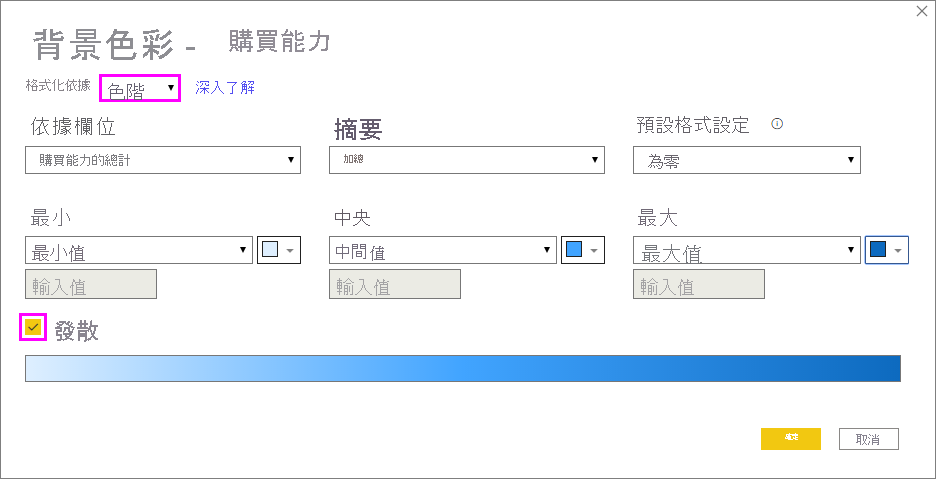
在 [可負擔性排名 ] 數據行上具有色階背景格式設定的範例數據表如下所示:
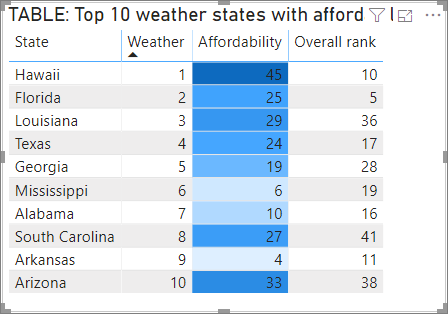
範例表格中,具有色階字型格式設定的 [ 可負擔性排名 ] 欄看起來如下所示:
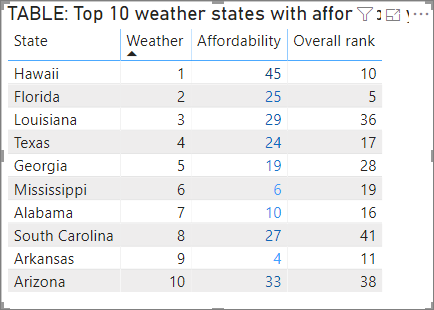
依規則上色
您可以根據您定義的特定條件,建立規則來格式化表格中的數據格背景或字型色彩,讓您更輕鬆地以視覺方式分類和解譯數據。 例如,您可以使用這項功能來醒目提示銷售績效,方法是為高於目標閾值的值將單元格標示為綠色、目標附近值的黃色,以及目標下方值的紅色。
若要依規則格式化儲存格背景或字型色彩:
- 選取某個欄位的條件式格式,然後從功能表中選取背景色彩或字型色彩。
- 在 [背景色彩] 或 [字型色彩] 對話框的 [格式樣式] 字段中,選取 [規則]。 同樣地,[我們應該以哪個欄位為基礎?] 會顯示要作為格式設定依據的欄位,而 [摘要] 會顯示欄位的彙總類型。
- 在 [規則] 下,輸入一或多個值範圍,並為每個範圍設定一個色彩。 每個值範圍都有「如果值」條件、「和」值條件以及一個色彩。 每個值範圍中的儲存格背景或字型都會以指定的色彩上色。 下列範例有三個規則已針對 [可負擔性排名 ] 字段設定:
![依規則背景上色的條件式格式設定對話方塊:[格式樣式] 下拉式選項會設定為 [規則]。](media/desktop-conditional-table-formatting/table-formatting-1-color-by-rules-if-value.png)
當您在下拉式清單中選取 [ 百分比 ] 時,您會將規則界限設定為從最小值到最大值的整體值範圍百分比。 因此,例如,如果最低資料點為 100 且最高為 400,則上述規則會將任何小於 200 的點上色為綠色、200 到 300 的任何點上色為黃色,而任何高於 300 的點上色為紅色。
根據 [可負擔性] 資料行中 [百分比] 使用規則型背景色彩格式設定的範例資料表,看起來像這樣:
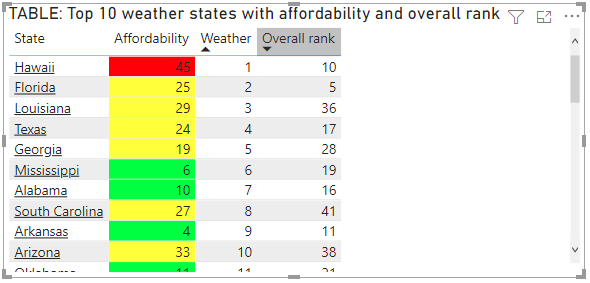
您可以針對資料表和矩陣視覺效果,將條件式格式設定規則套用至總計和小計。 針對矩陣,值代表矩陣階層中最低的可見層級。
百分比的依規則上色
如果格式化依據的欄位包含百分比,請將規則中的數位寫入為小數點,也就是實際值。 例如,用小數“.25”來表示,而不是用整數“25”。 另外,請選取 [數字] 而不是 [百分比] 作為數字格式。 例如,「如果值大於或等於 0 數字且小於 .25 數字」,則會傳回小於 25% 的值。
小提示
使用負值(例如-15%)的條件式格式時,請確定您的規則涵蓋負範圍。 例如,設定「如果值小於 0」的規則,以套用負百分比的顏色。
注意
如果您的欄位包含百分比,請以小數形式輸入規則值 (例如 .25 代表 25%)。 選取 [數字] 作為格式,而不是 [百分比]。 使用 「百分比」 可能會產生非預期的結果。
![百分比依規則背景上色的條件式格式設定對話方塊:[格式樣式] 下拉式選項會設定為 [規則]。](media/desktop-conditional-table-formatting/power-bi-percent-conditional-rules.png)
在此範例中,下表在 [% 收入區域 ] 數據行上具有以規則為基礎的背景色彩,其中 0 到 25% 為紅色、26% 到 41% 為黃色,而 42% 等為藍色:
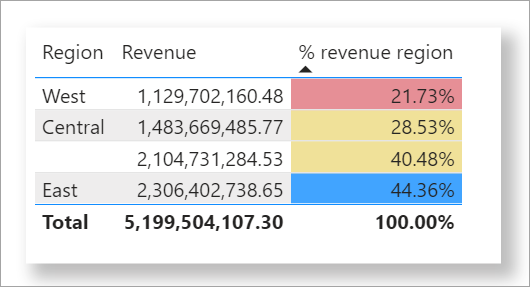
注意
如果您針對包含百分比的欄位使用 [百分比 ] 而不是 [ 數位 ],您可能會得到非預期的結果。 在上述範例中,於百分比值從 21.73% 到 44.36% 的範圍內,該範圍的 50% 為 33%。 您應該改用 Number 。
依色彩值上色
如果您有具有色彩名稱或十六進位值資料的欄位或量值,您可以使用條件式格式設定,自動將這些色彩套用到資料行的背景或字型色彩。 您也可以使用自訂邏輯,將色彩套用到字型或背景。
欄位可以使用 CSS 色彩規格 https://www.w3.org/TR/css-color-3/中列出的任何色彩值。 這些色彩值可以包括:
- 3 位數、6 位數或 8 位數十六進位代碼,例如 #3E4AFF。 請確認您在代碼的開頭包含了 # 符號。
- RGB 或 RGBA 值,例如 RGBA(234, 234, 234, 0.5)。
- HSL 或 HSLA 值,例如 HSLA(123, 75%, 75%, 0.5)。
- 色彩名稱,例如綠色、天藍或粉桃紅。
下表具有與每個狀態相關聯的色彩名稱:
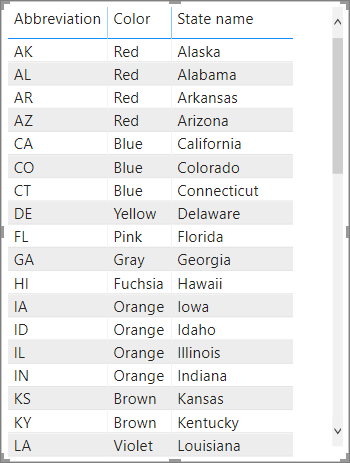
若要根據其欄位值格式化 Color 欄:
- 選取 [色彩] 字段的條件式格式設定,然後選取 [背景色彩] 或 [字型色彩]。
- 在 [背景色彩] 或 [字型色彩] 對話框中,從 [格式樣式] 下拉式欄位中選取 [字段值]。
在 [色彩] 欄位上使用色彩欄位值型背景色彩格式設定的範例資料表如下所示:
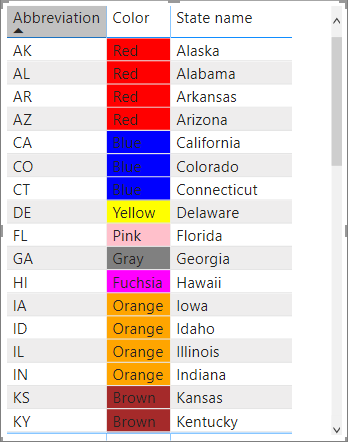
依據計算的色彩
您可以建立一個計算,依據您所選的商務邏輯條件輸出不同的值。 建立公式通常比在條件式格式設定對話方塊中建立多個規則更快速。
例如,下列公式會依據現有的 [可負擔性] 欄值,將十六進位色彩值套用到新的 [可負擔性等級] 資料行:

若要在此案例中套用色彩:
- 選取 [可負擔性] 字段的條件式格式設定,然後選取 [背景色彩] 或 [字型色彩]。
- 在 [背景色彩] 或 [字型色彩] 對話框中,從 [格式樣式] 下拉式欄位中選取 [字段值]。
- 在 我們應該根據什麼欄位? 下,選擇 可負擔性 欄位作為格式設定的依據。
[可負擔性] 背景色彩是以計算的 [可負擔性等級] 為依據的範例資料表如下所示:
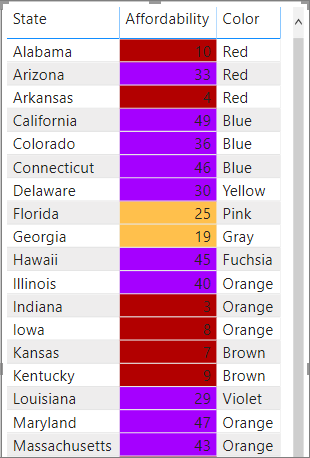
只要運用您的想像力與一些計算,即可建立更多變化。
新增資料橫條
數據橫條會直接在數據表或矩陣單元格內提供值的視覺表示法,讓您更輕鬆地一目了然地比較數據。 長條的長度會對應至數據格中的值,提供直覺方式來解譯數值數據。
如果我們採用上一節中針對以色彩為基礎的計算所使用的相同範例,您可以使用下列步驟,根據單元格值來顯示數據橫條:
- 選取欄位的條件式格式,然後選取資料橫條。
- 在 [資料橫條] 對話方塊中,預設未核取 [只顯示橫條] 選項,因此資料表儲存格會顯示橫條與實際值。 若要只顯示數據橫條,而不顯示任何值,請選取 [僅顯示列] 複選框。
- 您可以指定 [最小值] 和 [最大值]、資料橫條色彩和方向,以及軸色彩。
![[資料橫條] 對話方塊,其中具有 [只顯示橫條] 的選擇性核取方塊](media/desktop-conditional-table-formatting/table-formatting-3-default.png)
將資料橫條套用至 [可負擔性] 資料行時,範例資料表如下所示:
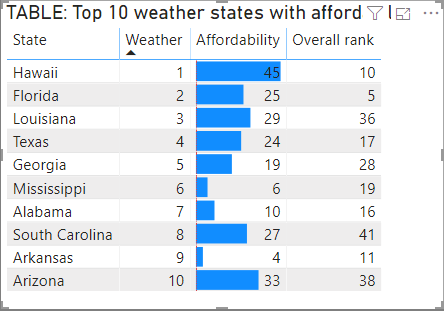
新增圖示
圖示是另一個條件式格式設定選項,可用來協助使用者以視覺方式解譯和評估數據表數據。 您可以從各種樣式中選擇,並根據您所建立或以域值為基礎的規則設定條件式格式設定。
若要根據儲存格值顯示圖示:
- 為欄位選擇條件式格式,然後選擇圖示。
- 在 [圖示] 對話方塊的 [格式樣式] 底下,選取 [規則] 或 [欄位值]。
- 進行選取,然後選取 [ 確定 ] 以關閉對話框並套用條件式格式設定。
依據規則將圖示套用至 [可負擔性] 資料行時,範例資料表如下所示:
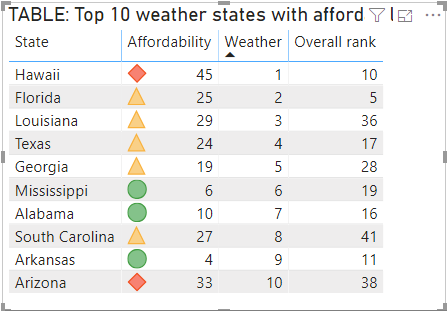
格式化為 Web URL
如果您有包含網站 URL 的資料行或量值,您可以使用條件式格式設定,將這些 URL 套用到欄位成為作用中連結。 例如,下表有一個 [網站] 資料行,其中包含每個狀態的網站 URL:
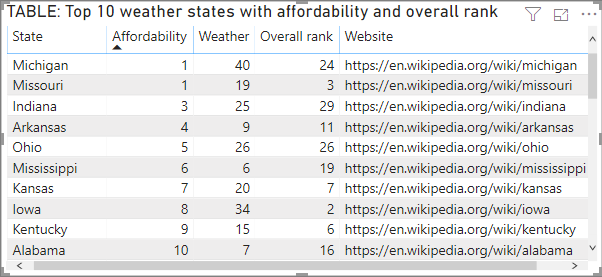
若要將每個州名稱顯示為其網站的超連結:
- 選取 [ 狀態 ] 欄位,然後使用下拉式箭號或按鼠右鍵開啟功能表,然後選取 [ 條件式格式設定>Web URL]。
- 在「Web URL」對話框中,在「應該根據哪個欄位為基礎?」下,選擇「網站」。
- 選取 [確定 ] 以關閉對話框,並套用條件式格式設定。
將 [Web URL] 格式設定套用到 [狀態] 欄位時,每個狀態名稱都是其網站的作用中連結。 下列範例資料表已將 [Web URL] 格式設定套用至 [狀態] 資料行,以及將條件式 [資料橫條] 套用至 [整體排名] 資料行。
![針對 [整體排名] 資料行具有其 Web URL 和資料橫條的資料表。](media/desktop-conditional-table-formatting/table-formatting-3-default-table.png)
如需設定表格中 URL 格式的詳細資訊,請參閱 將超連結 (URL) 新增至資料表或矩陣。
以文字為基礎的色彩代碼
不同於 Excel,您無法將文字值以指定的顏色顯示,例如 "Accepted"=藍色、"Declined"=紅色、"None"=灰色。 您可以建立與這些值相關的量值,並改為根據這些量值套用格式設定。
例如:
StatusColor = SWITCH('Table'[Status], "Accepted", "blue", "Declined", "red", "None", "grey")
然後,在 [背景色彩] 對話框中,您會根據 StatusColor 欄位中的值來格式化 [狀態] 字段。
![[狀態] 欄位的背景色彩對話方塊:[格式樣式] 下拉式清單會設定為 [欄位值]。](media/desktop-conditional-table-formatting/power-bi-conditional-based-on-field.png)
在產生的資料表中,格式設定是以 [StatusColor] 欄位中的值為基礎,而這個值接著會以 [狀態] 欄位中的文字為基礎。
![在資料表中,[狀態] 欄位色彩是以 [StatusColor] 欄位中的值為基礎。](media/desktop-conditional-table-formatting/power-bi-conditional-based-on-field-table.png)
考量與限制
使用條件式表格格式設定時,請牢記幾個考量事項:
- 任何沒有分組的資料表都會顯示為不支援條件式格式化的單一資料列。
- 如果您的資料包含 NaN 值,您就無法套用具有自動最大/最小值的漸層格式設定,或套用具有百分比規則的規則型格式設定。 NaN 表示「不是數位」,而且通常是由零除錯誤所造成。 您可以使用 DIVIDE() DAX 函式來避免這些錯誤。
- 條件式格式設定需要將彙總或量值套用到值。 這就是為什麼您會在色彩值範例中看到「第一個」或「最後一個」。 如果您要針對 Analysis Services 的多維度 Cube 建置報表,除非 Cube 擁有者建置一個提供值的量值,否則將無法使用屬性進行條件式格式設定。
- 列印包含資料橫條和背景色彩的報表時,您必須在瀏覽器的列印設定中啟用 [背景圖形],資料橫條和背景色彩才能正確列印。
相關內容
如需色彩格式設定的詳細資訊,請參閱 報表中格式化的秘訣和訣竅。